
2024.10.09
2025.12.16
Titan FX(タイタン FX)の取引口座へApple Pay(アップルペイ)で入金する際は、クライアントキャビネットより、入金方法「Apple Pay」を選択後、Apple Payにご登録済みのクレジットカードで入金手続きを行います。Apple Payでの入金はクレジットカード(VISA、Mastercard)のみ対応しており、入金手続きの際はApple Payにクレジットカードを事前にご登録頂く必要がございます。
Titan FXのApple Payによる入金は、入金手数料無料で24時間365日いつでも利用でき、お手続き後は即時でTitan FXの取引口座へ資金が反映します。
手順1
Titan FX(タイタン FX)にご登録の「メールアドレス」とクライアントキャビネットの「パスワード」を入力、もしくは各種ソーシャルアカウント(Gmail、X、LINE)と連携させてログインします。
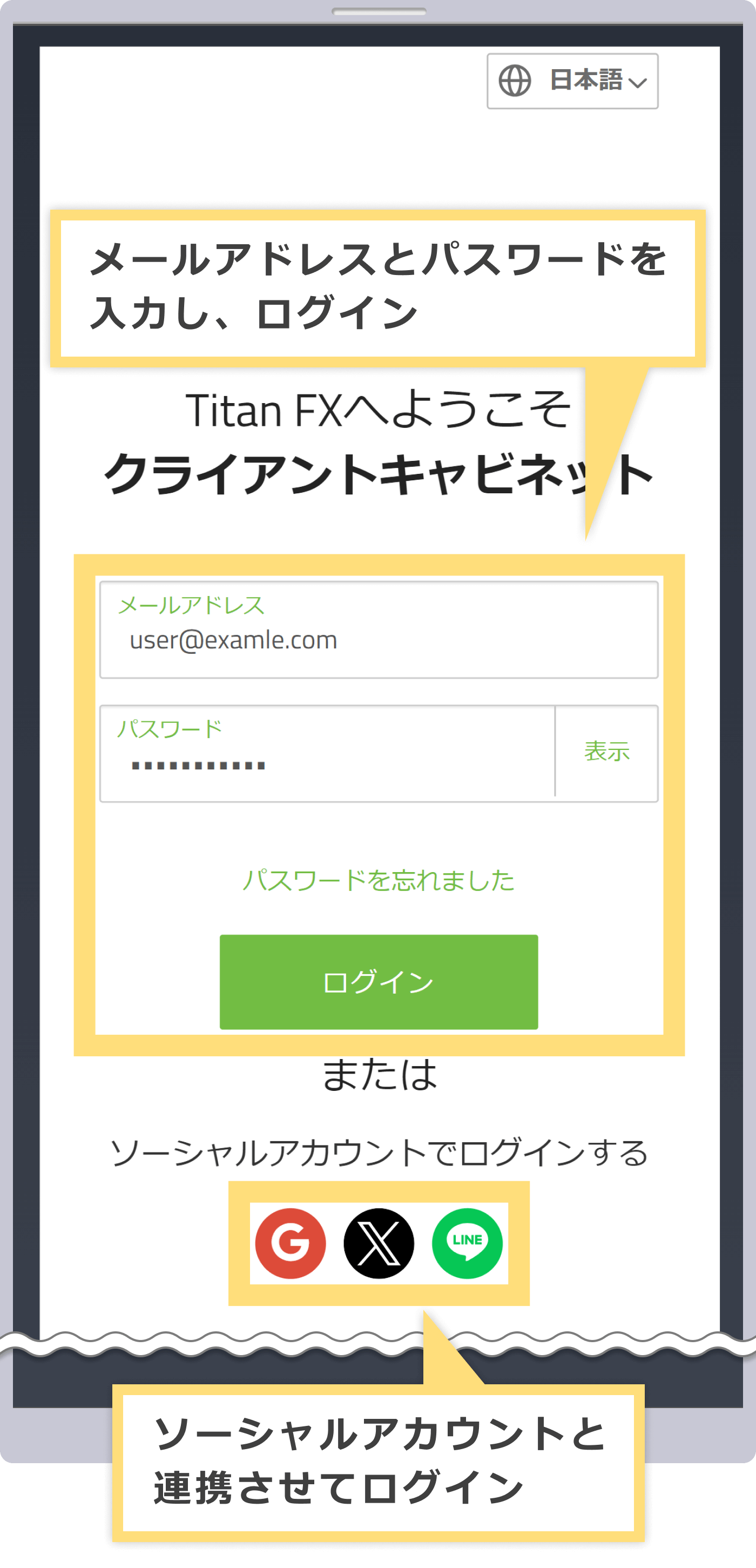
手順2
クライアントキャビネットにログイン後、「資金の入金」をタップします。
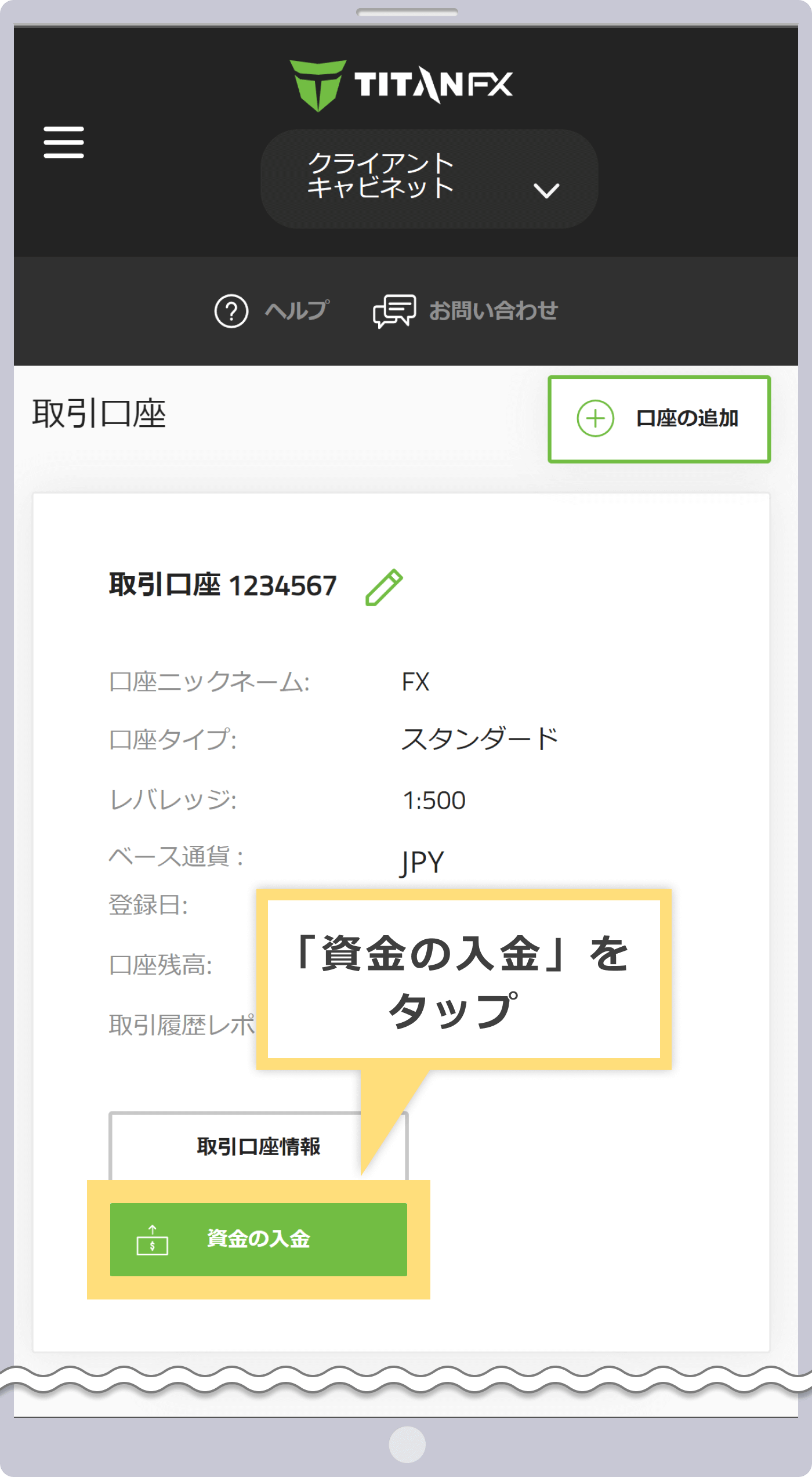
手順3
入金手続き画面が表示されましたら、入金を希望する「Titan FXの取引口座」と、入金方法一覧から「Apple Pay」をそれぞれ選択します。
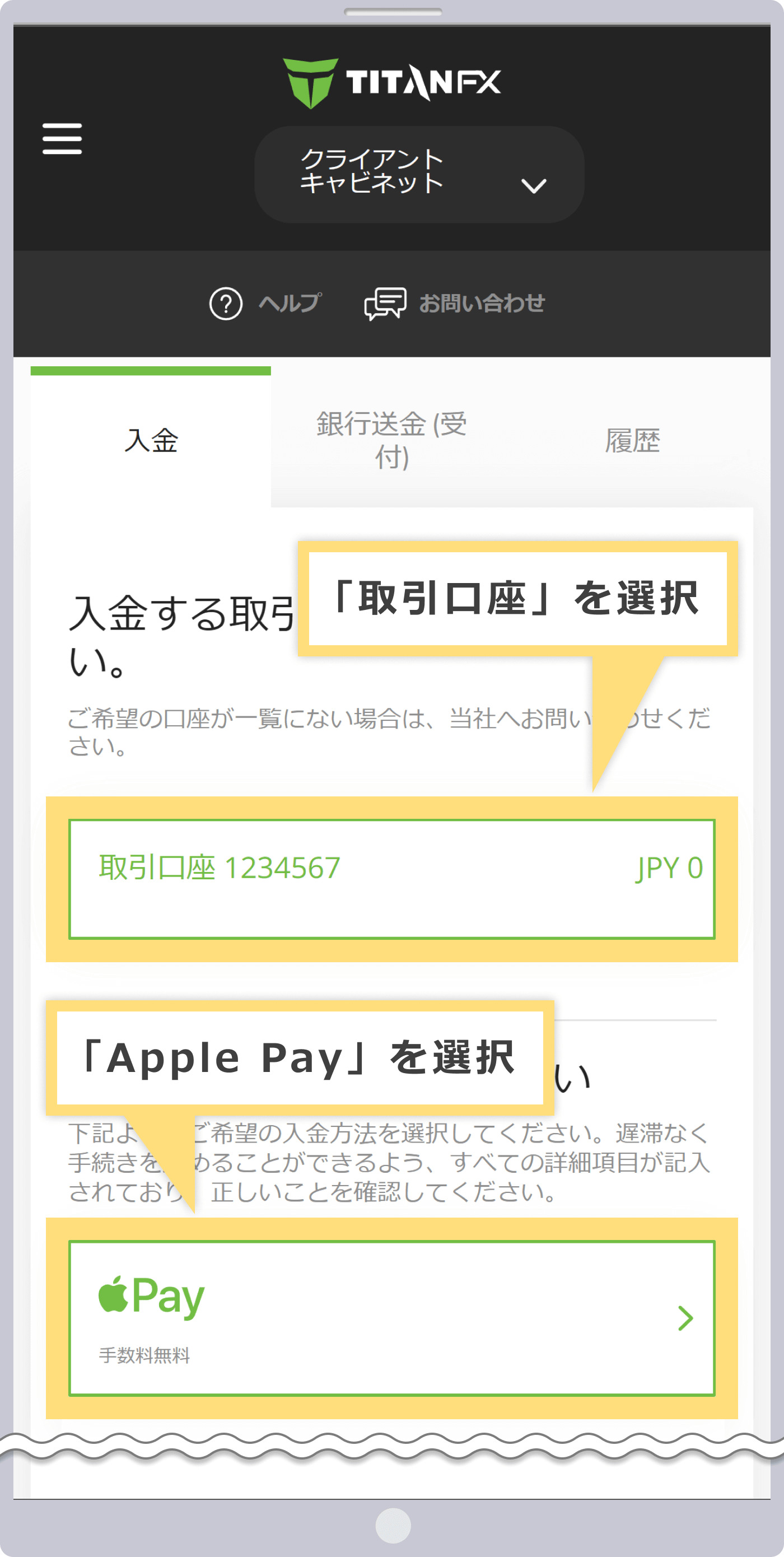
手順4
ご希望の「入金金額」を選択、もしくは、直接入金金額を入力します。
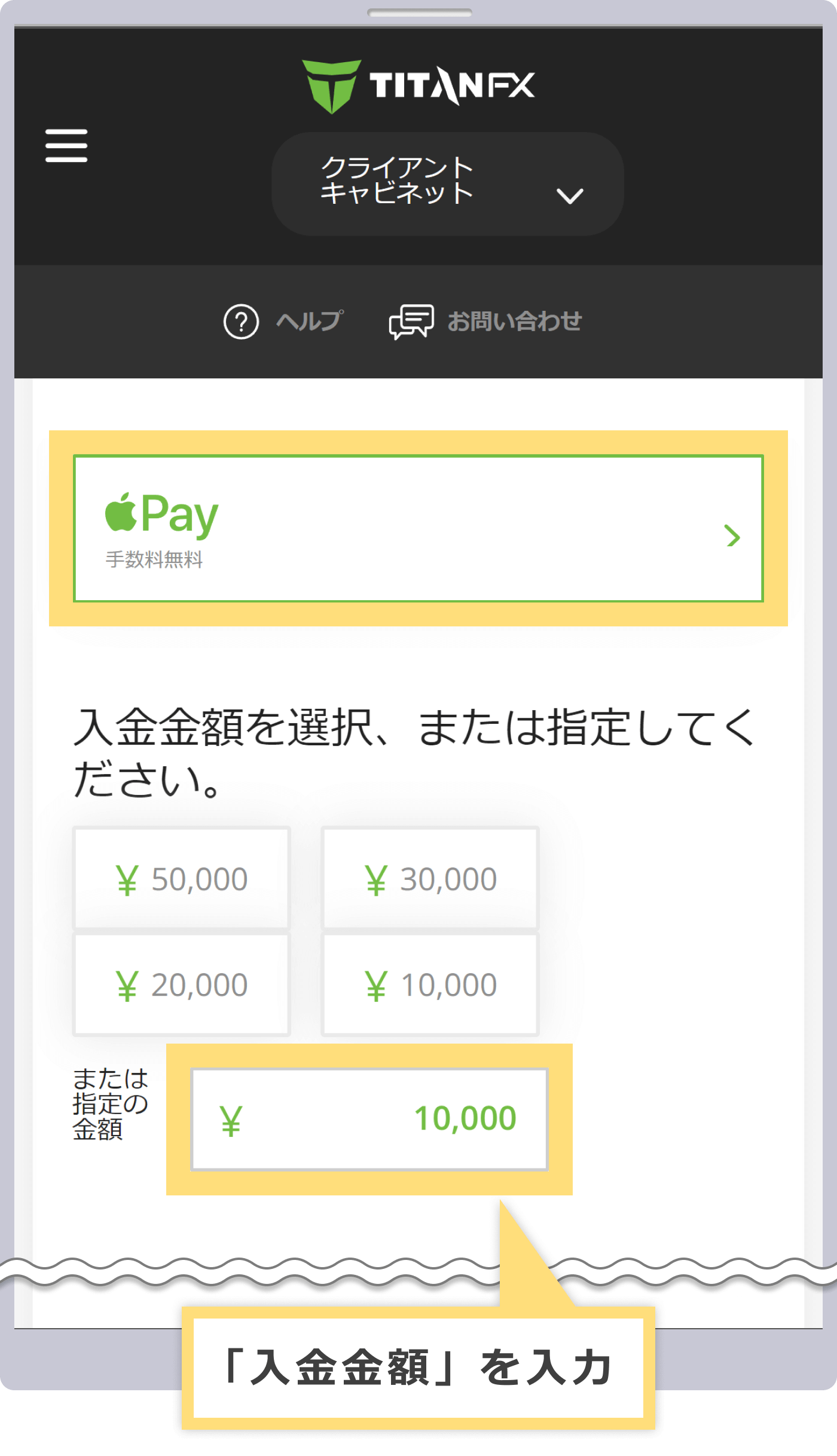
画面下部までスクロールし、「入金」をタップして入金リクエストを送信します。
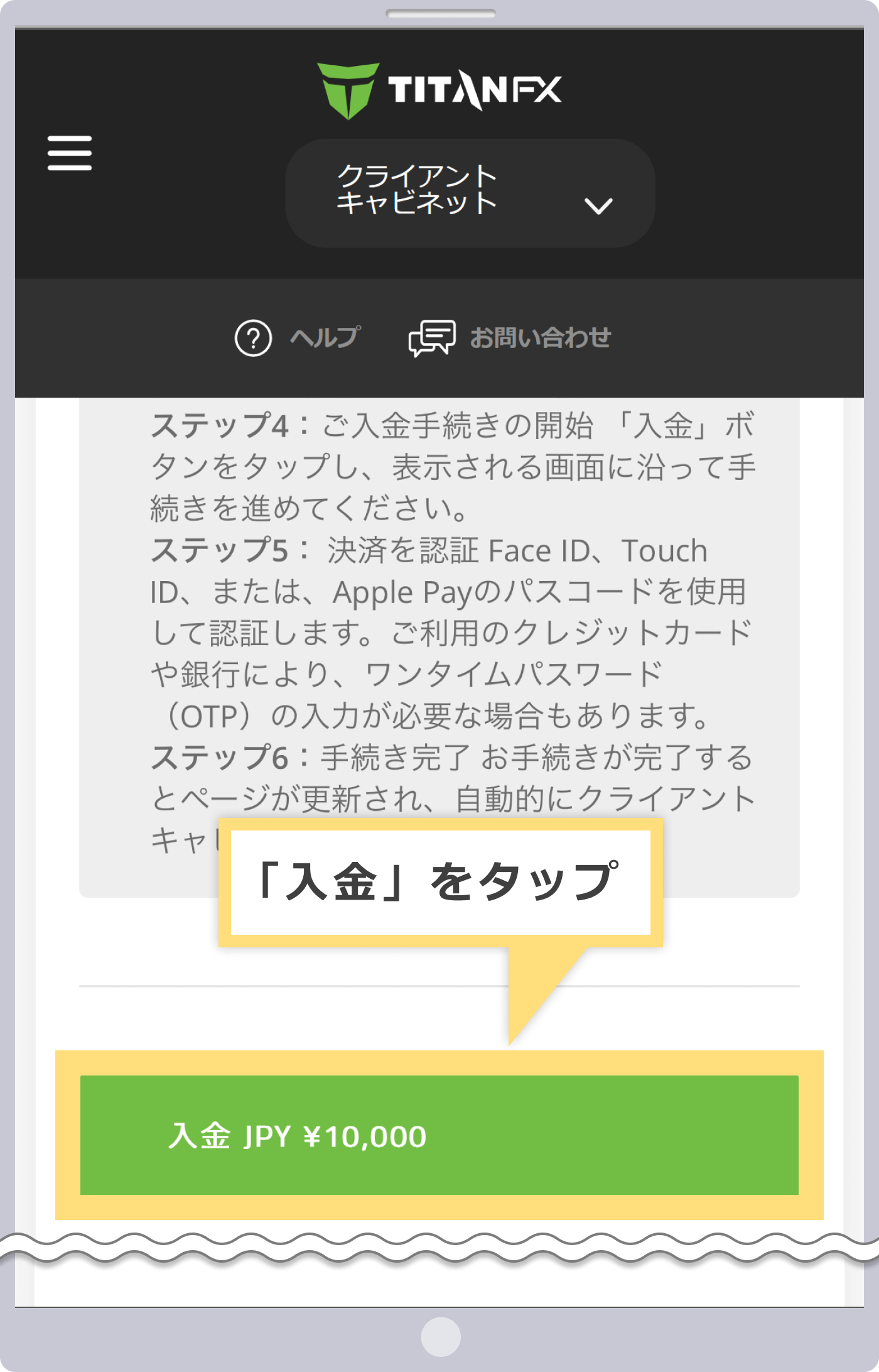
ポップアップ画面が表示されましたら、「続行します」をタップします。
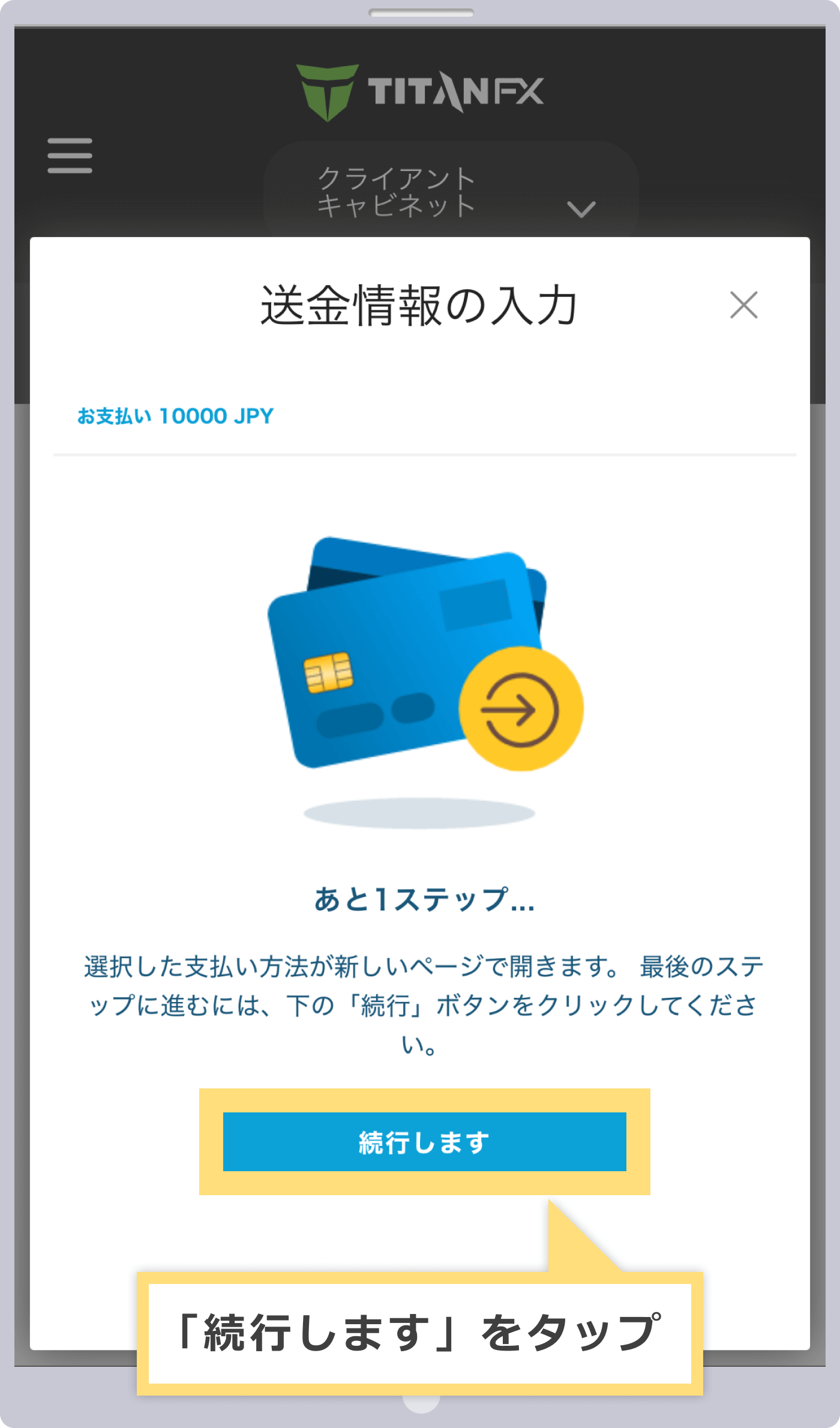
手順5
Apple Payボタンをタップし、決済画面を表示します。
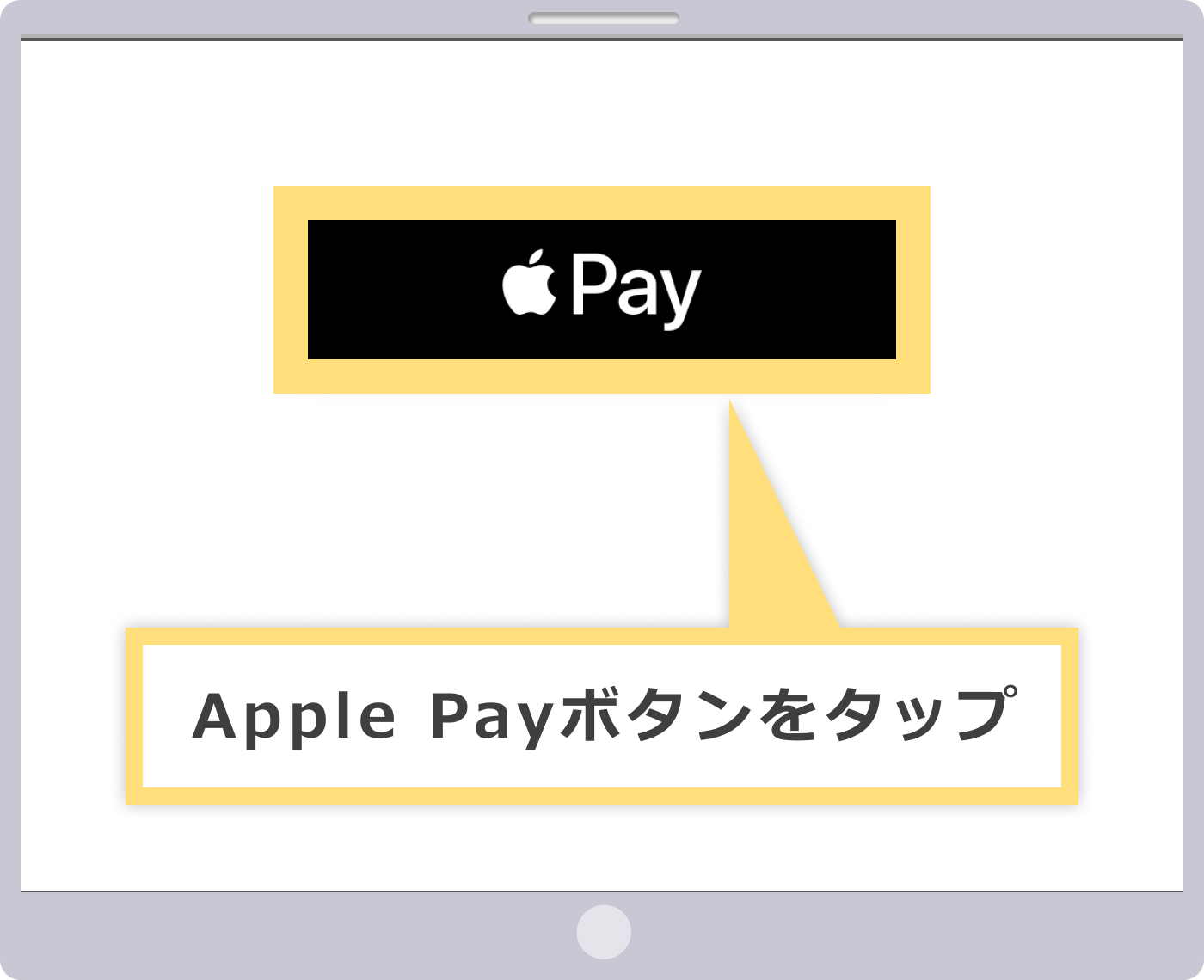
ご入金金額とご登録済みのクレジットカードが正しく表示されていることを確認し、サイドボタンをダブルクリックします。Face ID・Touch ID・Apple Payのパスコードのいずれかで認証を行うと、お支払いが完了します。
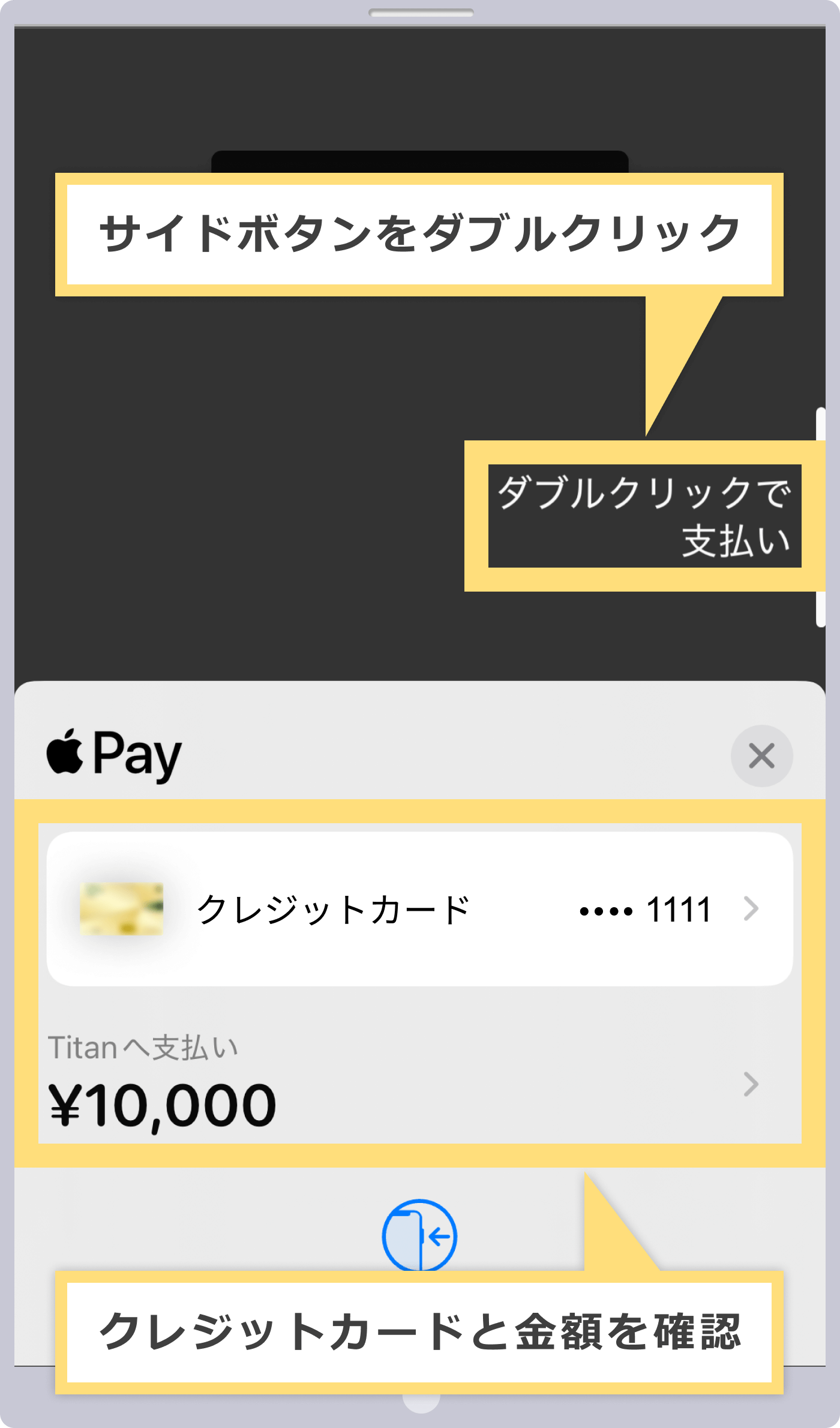
画面が切り替わったら、「ボタンをクリックして続行してください」をタップします。
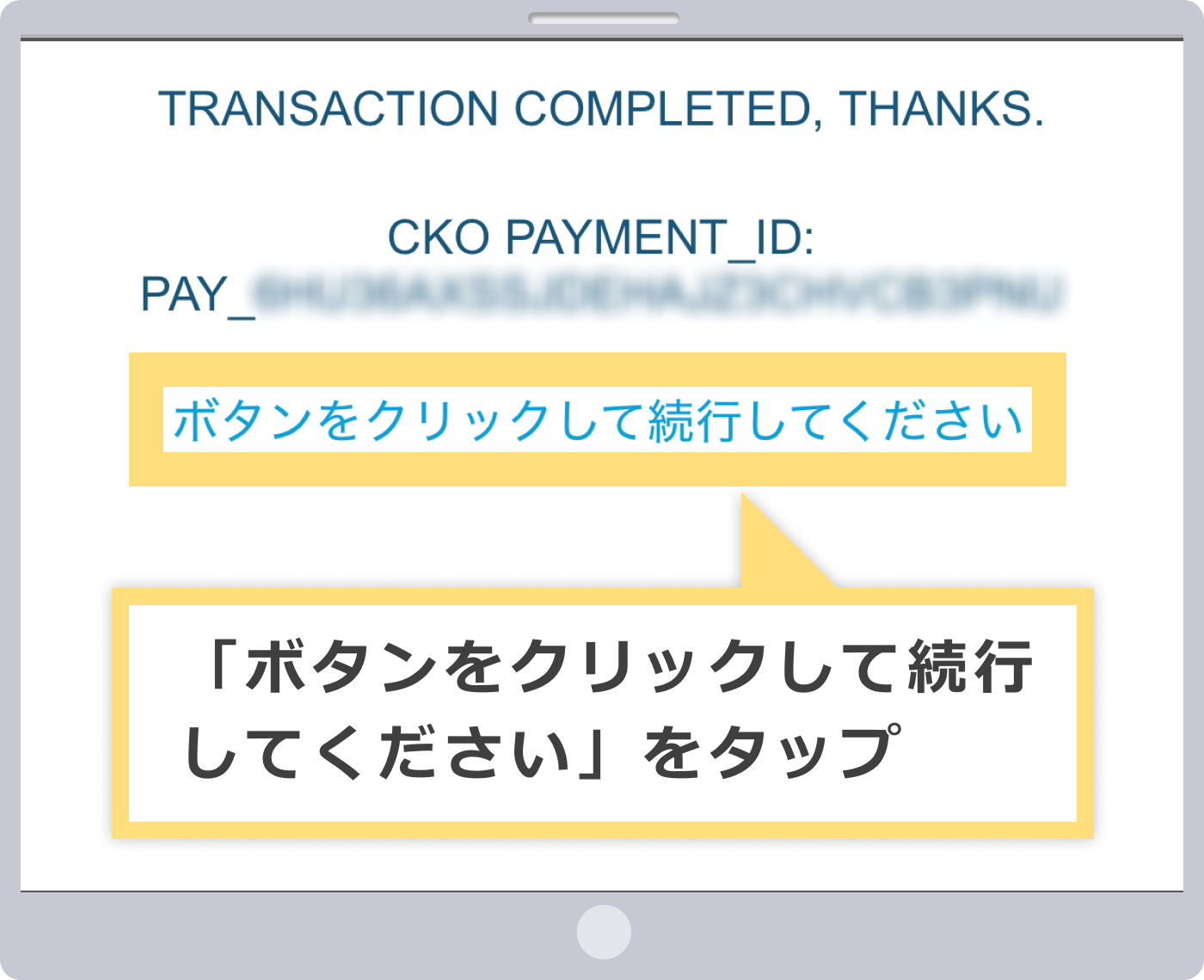
手順6
支払い手続き完了のポップアップ画面が表示されましたら、「OK」をタップします。
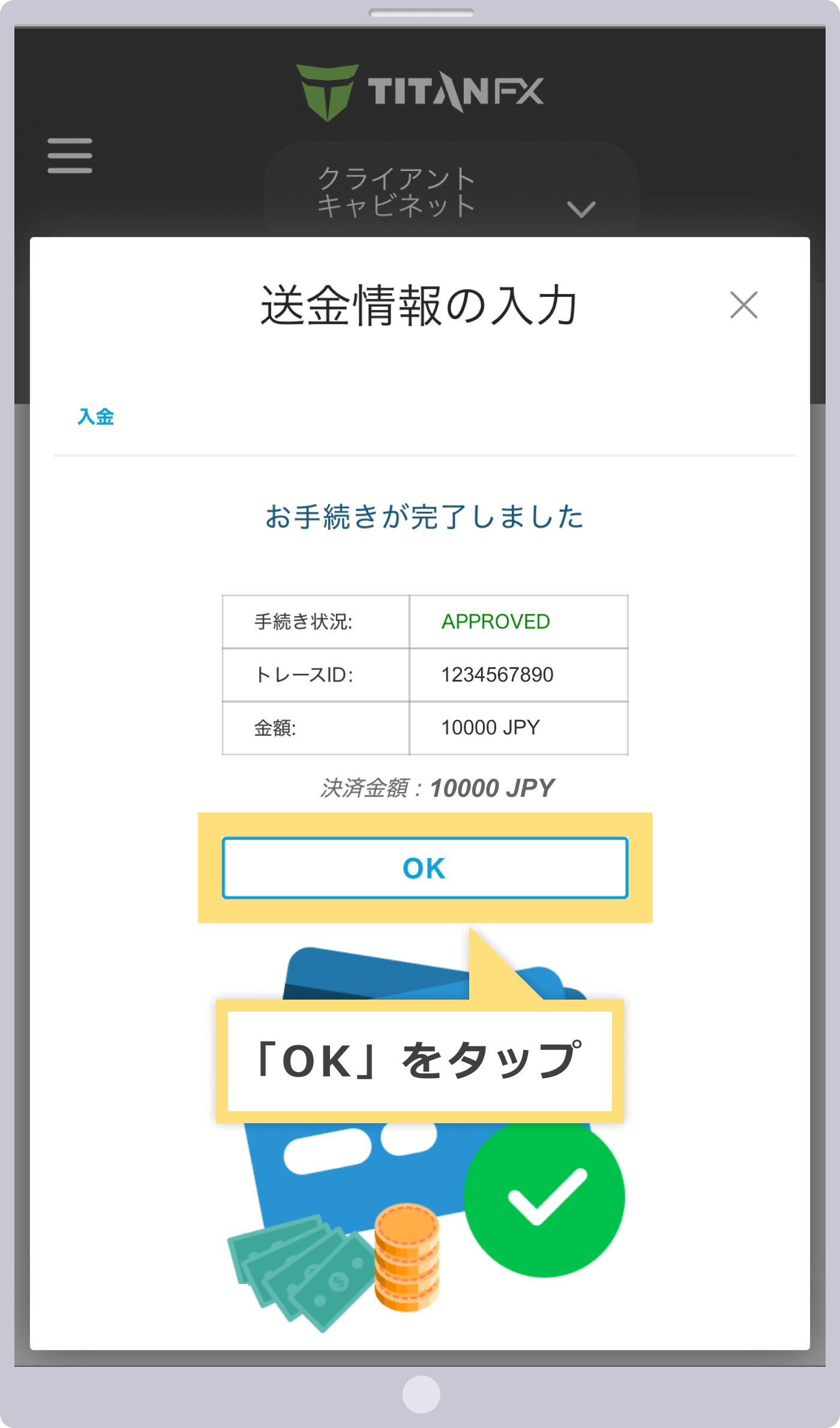
手順7
ご入金金額が即時に取引口座へ反映され、Titan FX(タイタン FX)から「TitanFX : 入金完了通知」という件名のメールが登録メールアドレスへ送付されます。
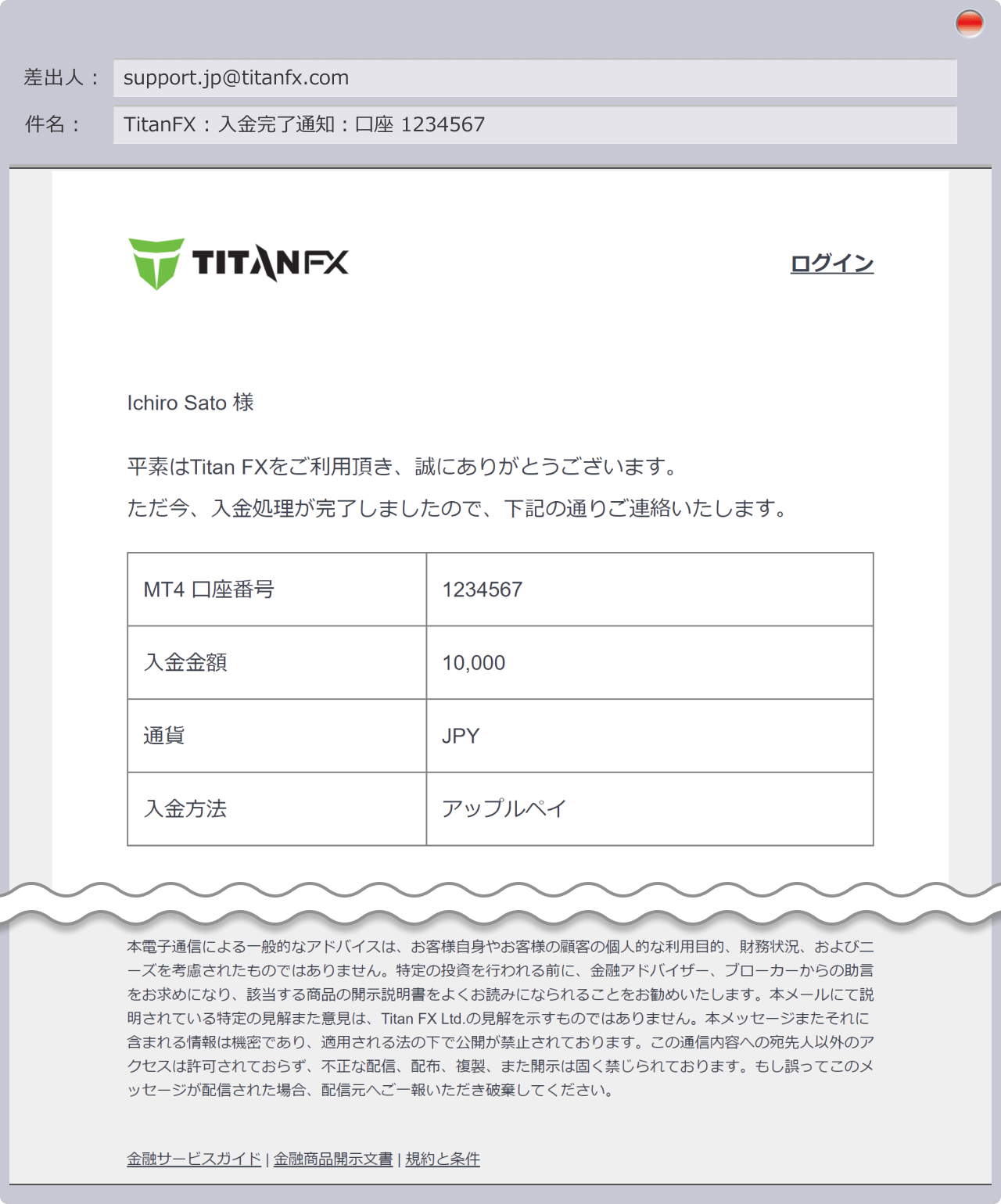
Apple PayはiPhone以外でも利用可能
Titan FX(タイタン FX)でApple Pay入金を行う際は、iPhone以外のデバイスからもお手続きが可能です。Apple Payは、iPhone・iPad・Macなど、様々なApple製デバイスに対応しております。Apple Pay対応端末に予めクレジットカードをご登録頂くことで、Titan FXでオンライン決済をご利用頂けます。
iPadでの入金手続きは、iPhoneと同様にFace ID・Touch ID・Apple Payのパスコードのいずれかで認証を行い、Macでの入金手続きはTouch IDで認証を行います。ご利用のMacにTouch IDが搭載されていない場合は、Bluetooth接続を有効にしたiPhoneやApple Watch上で支払い手続きを行って頂けます。その際、ご利用頂くデバイス上で同じApple Accountにサインインする必要がありますのでご注意下さい。
Titan FXのApple Pay(アップルペイ)入金のメリットを教えてください。
Titan FX(タイタン FX)のApple Pay(アップルペイ)入金は、予めご利用のApple Pay対応端末にクレジットカード情報をご登録頂くため、入金時にカード情報を入力する必要がありません。通常のクレジットカード入金よりも手間がかからずに入金手続きを進めて頂けます。
続きを読む
2024.10.07
Titan FXのApple Pay(アップルペイ)入金は、Android端末からでも利用できますか?
いいえ、Titan FX(タイタン FX)のApple Pay(アップルペイ)入金は、Apple Payに対応したデバイスをお持ちの方のみご利用頂けます。Apple PayはiPhone・iPad・Macなどの対応デバイスでご利用可能です。Android端末をお持ちの方は、Apple Pay以外の入金方法をご利用ください。
続きを読む
2024.10.07
Titan FXでApple Pay(アップルペイ)入金を行う場合、1回あたりの最低入金額はいくらですか?
Titan FX(タイタン FX)でApple Pay(アップルペイ)入金をご利用頂く場合、1回あたりの最低入金額は1USD相当となります。また、最高入金額は80,000USD相当となりますので、ご入金頂く際は限度額の範囲内で入金手続きを行ってください。尚、入金手数料は原則無料でご利用頂けます。
続きを読む
2024.10.07
Titan FXでは、Apple Pay(アップルペイ)入金にクレジットカード以外の決済方法を利用できますか?
いいえ、Titan FX(タイタン FX)のApple Pay(アップルペイ)入金は、クレジットカードのみ対応しております。他のお支払い手段では決済できませんのでご注意ください。尚、ご利用頂けるクレジットカードブランドはVISA、Mastercard、JCBで、事前にApple Payにご登録頂く必要がございます。
続きを読む
2024.10.07
Titan FXでのApple Pay(アップルペイ)入金は、どのくらいで取引口座に資金が反映されますか?
Titan FX(タイタン FX)でApple Pay(アップルペイ)での入金手続きを行った場合、入金処理が完了後、通常では即時でTitan FXの取引口座へ資金が反映されます。但し、通信状況や確認事項が発生した場合については即時に資金が反映されない可能性があります。
続きを読む
2024.10.07